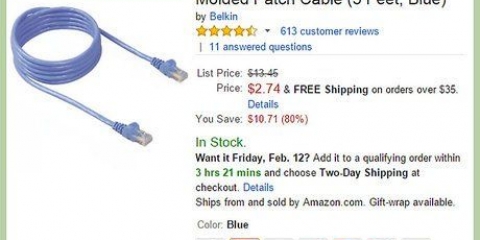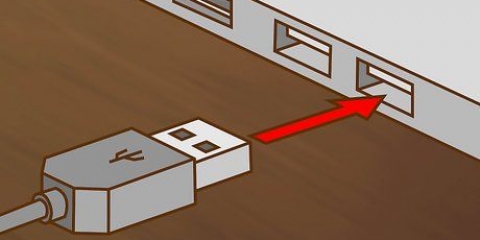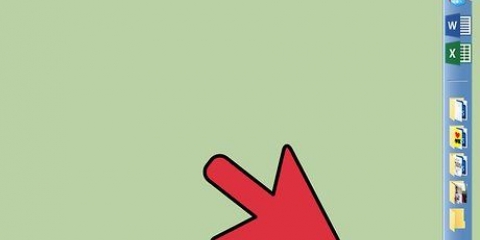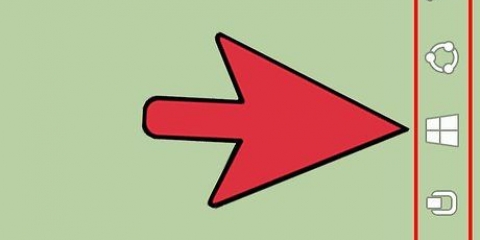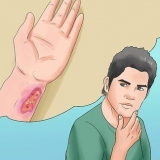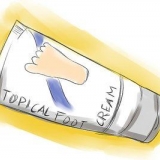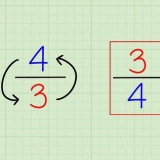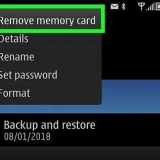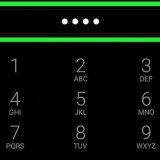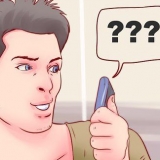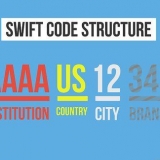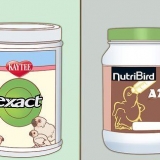Vend controlleren om, og find nulstillingsknappen. Du kan finde dette øverst på bagsiden, nær L2-knappen. Brug en bøjet papirclips til at trykke på nulstillingsknappen. Du skal høre et klik, når du trykker på knappen. Tryk på nulstillingsknappen i mindst to sekunder, og fjern derefter papirclipsen. Prøv at tilslutte controlleren igen.
Du kan muligvis oprette forbindelse til en tredjepartscontroller (eller tilslutte en Sony-controller trådløst) med en vis indsats, men den eneste måde, du får en stabil forbindelse på, er med den førnævnte Sony-controller og kabelkombination. 




Gå til SCP Toolkit hjemmeside i en browser. Klik på ScpToolkit_Setup.exe under overskriften "Aktiver". Vent på, at overførslen er færdig.
Dobbeltklik på installationsfilen. Klik på `Ja` for at fortsætte. Følg instruktionerne på din skærm, indtil du kan klikke på Installer, og klik derefter her. Klik på Udfør.

















Opdatering af din Playstation 3-controller kan løse nogle forbindelsesproblemer. Hvis dine første par forsøg på at tilslutte en Playstation 3-controller til din PS3 eller din computer ikke virker, så prøv en anden (stadig Sony) controller. Hvis den anden controller virker, så er din første controller sandsynligvis ødelagt.
Tilslutning til en ps3-controller
Indhold
Denne vejledning forklarer, hvordan du trådløst forbinder din PS3-controller til din PS3-, Windows- eller Mac-computer. Det er også muligt at tilslutte din PS3-controller til Android. Telefonen eller tabletten skal være rootet til dette. Det er vigtigt at bruge en PS3 controller lavet af Sony, controllere fra andre firmaer virker ofte ikke.
Trin
Metode 1 af 3: Tilslutning til en Playstation 3

1. Tænd for Playstation 3. Tryk på tænd/sluk-knappen på forsiden af Playstation. Hvis du prøver at tilslutte en ny controller, er PS3 muligvis ikke i standby.

2. Sæt ladekablet i controlleren. Opladningsporten til kablet (mini-usb) er på toppen af controlleren (mellem triggerne).

3. Tilslut den anden ende af opladningskablet til Playstation 3. Den anden ende af opladningskablet skal passe ind i en USB-port på forsiden af PS3.
Afhængigt af din Playstation-model har du 2 eller 4 USB-porte på fronten.

4. Tænd for controlleren. Tryk på Playstation-knappen i midten af controlleren. Lysene øverst på controlleren begynder nu at blinke.

5. Vent på, at lysene holder op med at blinke. Så snart kun ét lys er tændt og ikke blinker, er din controller forbundet til PS3.
Lyset, der er tændt, indikerer, hvilken controller du bruger (P1, P2 osv.)

6. Tag USB-kablet ud af controlleren. Din controller skulle nu oprette forbindelse trådløst til PS3.
Den trådløse funktion er kun tilgængelig på officielle Sony DualShock 3-controllere. På uofficielle controllere bliver du nødt til at lade USB-kablet være i.

7. Oplad controllerens batteri, hvis det svigter. Hvis din controller fejler, efter du har fjernet USB-kablet, er batteriet muligvis tomt. Sæt opladningskablet i controlleren, og lad det oplade i PS3 i et par timer.

8. Hvis din controller ikke forbinder, skal du nulstille den. Hvis du stadig ikke kan oprette forbindelse, skal du muligvis nulstille din controller. Sådan gør du:
Metode 2 af 3: Tilslutning til Windows

1. Sørg for, at du har en Sony-certificeret controller og opladningskabel. Det program, du bruger til at oprette forbindelse til Windows, fungerer kun godt med Sony DualShock 3-controllere, der er forbundet til computeren via et PS3-opladerkabel.

2. Tag stikket til din PS3 ud af stikkontakten. Hvis du har en PS3 inden for rækkevidde, skal du tage stikket ud for at forhindre, at din controller ved et uheld opretter forbindelse til den.

3. Nulstil din controller. Brug en buet papirclips til at trykke på nulstillingsknappen på bagsiden af din controller. Dette sikrer, at tidligere forbindelser ryddes og ikke forårsager problemer.

4. Tænd for din controller. Tryk på Playstation-knappen i midten af controlleren, lysene vil nu blinke.
På grund af en fejl på nogle Windows-computere, er det nødvendigt at tænde for din controller, før du forsøger at oprette forbindelse.

5. Tilslut din controller til din computer. Sæt den lille ende af opladningskablet i din controller, tilslut den anden ende til en af USB-portene på din computer.

6. Download SCP Toolkit. SCP Toolkit er et program, der giver dig mulighed for at bruge en PS3-controller i Windows.

7. Installer programmet SCP Toolkit. Sådan gør du:
Du skal muligvis trykke på flere installationsknapper.
Når du bliver bedt om at installere forudsætninger, skal du klikke på Næste, indtil installationen begynder

8. Åbn SCPToolkitDriver-installationsprogrammet. Dobbeltklik på billedet på dit skrivebord for at åbne det.

9. Slå uønskede muligheder fra. Fjern markeringen i `Installer DualShock4-controller` og `Bluetooth`, og fjern også markeringen af alle muligheder, du ikke vil bruge.
Hvis du ikke er bekendt med de muligheder, der ikke specifikt er angivet her, er det bedst at lade dem være tændt.

10. Klik på valgmuligheden `Vælg DualShock 3-controller for at installere`. Du kan finde den i højre side af vinduet.

11. Klik på indstillingen `Trådløs controller`. Du vil se en liste over enheder, der er tilsluttet din computer (f.eks. tastaturer, mus, webkameraer osv.) at se. Din PS3-controller er muligheden `Wireless Controller (Interface [nummer])` her.
[Nummer]-delen vedrører, hvilken USB-port din controller bruger.

12. Klik påInstallere. Det er i højre side af vinduet. Hvis du klikker på dette, vil SCP Toolkit installere driveren til dine controllere.
Når installationen er færdig, vil du høre en bekræftelseslyd, du kan nu bruge din Playstation 3 controller til ethvert spil, der passer til dette.
Metode 3 af 3: Tilslutning til en Mac

1. Sluk din PS3 og tag stikket ud. Hvis du har en PS3, som du normalt bruger din controller til, skal du slukke den og tage stikket ud for at forhindre, at din controller ved et uheld opretter forbindelse til den, når du forsøger at oprette forbindelse til en Mac.

2. Nulstil din controller. Brug en bøjet papirclips til at trykke på nulstillingsknappen på bagsiden af controlleren. Dette sikrer, at tidligere forbindelser ryddes og ikke forårsager problemer.
Dette trin er valgfrit, men anbefales bestemt.

3. Åbn Apple-menuen
. Klik på Apple-logoet i øverste venstre hjørne. En rullemenu vises.
4. Klik påSystempræferencer... Dette er i rullemenuen. Dette åbner vinduet Systemindstillinger.

5. Klik påBluetooth. Dette er Bluetooth-logoet i midten af vinduet Systemindstillinger.
Hvis du ikke kan se denne mulighed, skal du klikke på ⋮⋮⋮⋮ knappen for at vende tilbage til vinduet Systemindstillinger.

6. Klik påTænd for bluetooth. Denne knap er på venstre side af siden. Hvis du klikker på dette, slår du Bluetooth til.
Hvis denne knap siger Sluk for bluetooth er bluetooth allerede tændt.

7. Tilslut PS3-controlleren til din Mac. Sæt den lille ende af opladningskablet i din controller. Tilslut den anden ende af kablet til en USB-port på din Mac.
Hvis din Mac bruger en usb-c (oval) port i stedet for usb 3.0 (rektangulær) vil du have en usb 3.0 til usb-c-adapter, før du kan tilslutte. Du kan sætte disse på bol.com og find i computerbutikker.

8. Oplad controlleren efter behov. Hvis du ikke har opladet din controller i et stykke tid, kan det være nyttigt at oplade den i 30 minutter, før du fortsætter med at konfigurere Bluetooth-forbindelsen.

9. Tryk og hold Playstation-knappen nede i to sekunder. Denne er i midten af controlleren. Lysene på toppen af controlleren skulle nu begynde at blinke.

10. Tag kablet ud af controlleren og vent på tilslutning. PS3-controlleren vises på listen `Connected` om et par sekunder.

11. foder 0000 som adgangskode, når du bliver bedt om det. Hvis din Mac beder dig om en adgangskode, skal du indtaste 0000 og klik Forbinde. Dette er ofte ikke længere nødvendigt på nye Mac`er.

12. Konfigurer din controller i spillet. Nu hvor din PS3-controller er forbundet til din computer via Bluetooth, kan du bruge den i ethvert spil. Du skal muligvis justere knapperne manuelt, dette varierer efter spil.

13. Færdig.
Tips
Advarsler
- Tilslutning af en Playstation 3-controller til Windows kan give problemer på grund af Microsofts aversion mod Sony-produkter.
Artikler om emnet "Tilslutning til en ps3-controller"
Оцените, пожалуйста статью
Lignende
Populær